Cómo usar Snapchat en PC
Snapchat ya no funciona en emuladores de Android, incluido Bluestacks. La aplicación se instalará pero no se permitirá el inicio de sesión.
Snapchat está diseñado solo para dispositivos móviles, pero muchas personas también han descubierto cómo usar Snapchat en PC. Desafortunadamente, Snapchat parece dificultar el acceso de los usuarios a sus cuentas desde cualquier dispositivo que no sea compatible con iOS o Android.
Las instrucciones de este artículo se aplican al uso de Snapchat en una PC con Windows.
Cómo solía funcionar Snapchat en una computadora
La única forma en que los usuarios podían acceder a Snapchat en una PC era descargando un Emulador de Android. Un emulador de Android es un software que imita la plataforma para que pueda descargar y usar aplicaciones móviles de Google Play Store.
Con este emulador instalado en su computadora, puede descargar la aplicación oficial de Snapchat. Uno de los emuladores de Android más populares y ampliamente utilizados se llama BlueStacks.
El 30 de mayo de 2019, el equipo de soporte de BlueStacks publicó el siguiente mensaje:
Es posible que haya experimentado fallas de Snapchat después de iniciar sesión y se le deja en la pantalla de inicio de BlueStacks. Este es un comportamiento específico de la aplicación que no está relacionado con BlueStacks. El equipo de desarrollo de Snapchat parece haber prohibido el uso de Snapchat en emuladores.
Muchos Hilos de Reddit También discute problemas con el uso de Snapchat a través de emuladores de Android como BlueStacks. Esto no es sorprendente, dado que Snapchat tiene una larga historia de hacer todo lo posible para tomar medidas enérgicas contra las aplicaciones de terceros tratando de acceder a él.
Cómo usar Snapchat en tu PC
Snapchat parece estar en proceso de prohibir (o ya lo ha prohibido) el uso de la aplicación a través de emuladores, sin dejar otra alternativa para usarla con éxito en PC. Puedes probar siguiendo estas instrucciones de todos modos para ver si funciona para usted, pero es posible que aún experimente problemas o que no pueda iniciar sesión en su cuenta de Snapchat cuando llegue al inicio de sesión página.
Navegar a bluestacks.com/download en su navegador web preferido en su PC.
-
Seleccione Descarga BluStacks para descargar el instalador de BlueStacks.
Algunos usuarios han informado que sus problemas de Snapchat comenzaron a aparecer en versiones más recientes (BlueStacks 3 y 4). Puede intentar descargar e instalar una versión anterior, como BlueStacks 2, en lugar de. Sin embargo, es posible que usar una versión anterior no suponga ninguna diferencia, dado que Snapchat está prohibiendo activamente el uso de emuladores.

Haga doble clic en el archivo .exe que descargó a su PC.
-
Aparecerá una ventana de instalación. Seleccione el azul Instalar ahora y espere a que se complete la descarga y extracción.

-
Una vez completado, BlueStacks se abrirá automáticamente. Haga doble clic en el Google Play Store aplicación para abrirla.

-
Seleccione Iniciar sesión e inicie sesión en su cuenta de Google ingresando su correo electrónico / número de teléfono y contraseña en los campos indicados.

Una vez que haya iniciado sesión en su cuenta de Google, irá a Google Play Store, que se parece a cómo se vería en un dispositivo Android.
-
En el campo de búsqueda en la parte superior, escriba "Snapchat"y golpea tu Introducir clave o seleccione el primero Snapchat opción que aparece en el menú desplegable.
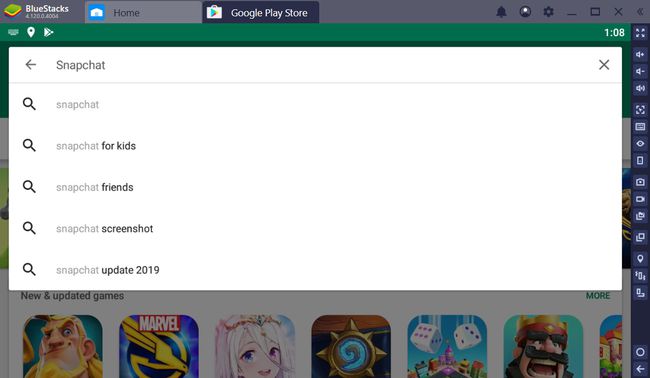
-
Debería aparecer la aplicación oficial de Snapchat. Seleccione Instalar en pc para instalarlo.

-
Una vez que se complete la instalación, seleccione Abierto para abrir Snapchat.

-
Snapchat se abrirá en una nueva pestaña dentro de BlueStacks, similar a como lo haría en un dispositivo móvil. Seleccione Iniciar sesión para ingresar su nombre de usuario de Snapchat (o dirección de correo electrónico) y contraseña.
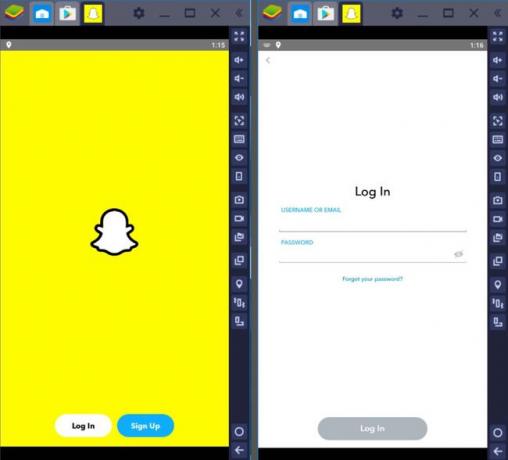
Qué hacer si no puede iniciar sesión en SnapChat en la PC
Si ingresa sus datos de inicio de sesión correctamente, es posible que aún reciba un mensaje que diga: "Vaya, algo salió mal. Vuelve a intentarlo más tarde. "El problema no es tu cuenta ni los detalles de tu cuenta. Es probable que Snapchat le impida acceder a su cuenta porque ha identificado que está intentando iniciar sesión desde un emulador.
Desafortunadamente, no puede hacer nada para resolver este problema excepto póngase en contacto con el soporte de Snapchat para expresar sus pensamientos sobre por qué cree que los usuarios deberían poder usar Snapchat a través de emuladores como BlueStacks y otros.
